chrome浏览器是能够储存用户的账号和密码的,那么具体该查看密码位置呢?用户们可以在Google密码管理工具里找到密码。下面跟随我们去看看吧。
答:在Google密码管理工具里
具体方法:
1、首先打开之后,点击右上的设置按键。
2、在里面找到自动填充和密码这个选项。
3、点击里面的Google密码管理工具选项。
4、之后就能够看到自己保存过的密码了。
谷歌浏览器是世界上最流行的浏览器之一,一般情况下,它的默认语言是英文,那么谷歌浏览器怎么改成简体中文?下面就一起来看看详细的介绍吧。
改成简体中文操作步骤分享
1、打开谷歌浏览器,点击右上角的三个点图标。
2、在弹出的下拉菜单中,选择“设置”(Settings)。
3、然后找到“语言”(Languages)选项并点击。
4、在“翻译成该语言”的选项中,找到“中文(简体)”,勾选即可。
《谷歌浏览器》设置快捷键的操作方法,谷歌浏览器是非常受用户喜爱的免费页面浏览软件。无论是文件下载还是内容查找都可快速完成,用户还可以根据自己的使用需求进行功能启用。
1、首先我们在谷歌浏览器右上角的菜单中找到“扩展程序”并打开。
2、接着在扩展程序中打开“获取更多扩展程序”。
3、之后在弹出的页面搜索框中搜索“Keyconfig”并添加。
4、安装完毕后在扩展程序中找到该程序,然后点击下面“选项”进行设置。
5、选择Actions按钮找到select right tab(选择右边标签)和select left tab(选择左边标签)进行快捷键设置,在做图片题中习惯选择1,2分别作为左右标签选择的快捷键。
谷歌gmail邮箱手机号码无法验证怎么办(谷歌gmail邮箱手机号码无法验证解决方法) 在注册 Google 邮箱帐号过程中,到了验证手机号码环节,会提示“此电话号码无法用于进行验证”,手机号无法验证。那这之后要怎么办呢?下面就由的小编给大家详细的介绍一下,一起来看一看吧。
首先,我们要明确,Gmail 邮箱手机号无法验证的原因:
1、注册上限:如果你注册了多个谷歌邮箱账号,那么,很有可能注册不了的原因就是注册账号数量上限了。不过这个情况比较少,一般注册用户都是新注册或者数量比较少,上限的朋友比较少见。如果是上线,那就换个手机号码注册即可。
2、网络不通:大家知道谷歌邮箱的注册一般是需要上网工具的协助才可以正常注册的,如果网络问题都还没解决,那肯定是收不到验证码的。
3、语言的原因:最近通过测试,语言是影响手机号码是否可以收到验证的一个原因。下面我们会给大家讲解到。
1、谷歌浏览器:电脑安装谷歌浏览器,我们注册就在这个浏览器操作,比较友好一点,毕竟都是谷歌的产品。
2、上网工具:这个大家都知道,自行解决网络问题。
3、一个可以接受短信的国内手机号和一部手机。
1、打开谷歌浏览器,在浏览器的右上角就可以看到一个登录按钮,我们点击它。
2、页面就会跳转到谷歌账号的登录界面,然后点击页面下方的“创建账号”。
3、如果是个人使用,那就点击“为我自己创建”。
4、按照提示填写相关信息即可,填写完成过后点击下一步。
5、这个时候就到了关键的一步了,验证手机号码,国家地区我们选择中国,然后点击下一步。
顺利的朋友可能就直接接收到验证码了,但是有好多网友就卡在这里,页面会提示“此电话号码无法用于进行验证”。
经过小编多次测试,发现,这个问题和浏览器的语言有很大的关系。我们在浏览器的设置里面,找到高级功能,选择语言。
这里我们可以看到浏览器的语言是“中文(简体)”。
我们点击添加语言,把英语选上。
然后把中文简体删掉。只留下英语即可。
完成以上设置之后,关闭浏览器,重新打开注册页面,我们重新按照上面的步骤注册,再到电话验证的时候,你会惊讶的发现,可以接受短信验证码了。
电话号码验证完成过后,我们只需要按照提示的信息,仔细填写我们真实的信息即可,后面的步骤我就不赘述了。
除了上面介绍的方法以外,小编还发现,通过 Gmail 手机 app 注册可以直接跳过验证码。这个方法的难点就是,怎么把 Gmail APP 下载到手机上。
苹果手机倒可以直接在 AppStore 里面下载,安卓手机就要麻烦些,需要从谷歌应用商店下载
以上就是为大家带来的谷歌gmail邮箱手机号码无法验证怎么办(谷歌gmail邮箱手机号码无法验证解决方法)的全部内容,关注,带你了解更多软件教程。
网络通讯
42.70MB
媒体音乐
34.24MB
时尚购物
34.09MB
金融理财
46.43MB
小说阅读
69.30MB
成长教育
111.39MB
住宿驿站
27.77MB
41.54MB
摄影美学
41.66MB
棋牌扑克
211.83MB
角色扮演
268.20MB
休闲益智
45.91MB
145.30MB
73.84MB
141.71MB
传奇三国
201.42MB
85.64MB
战争塔防
68.28MB
渝ICP备20008086号-39 违法和不良信息举报/未成年人举报:linglingyihcn@163.com
CopyRight©2003-2018 违法和不良信息举报(12377) All Right Reserved
《谷歌浏览器》密码储存的操作方法
chrome浏览器是能够储存用户的账号和密码的,那么具体该查看密码位置呢?用户们可以在Google密码管理工具里找到密码。下面跟随我们去看看吧。
chrome浏览器密码储存在哪里
答:在Google密码管理工具里
具体方法:
1、首先打开之后,点击右上的设置按键。
2、在里面找到自动填充和密码这个选项。
3、点击里面的Google密码管理工具选项。
4、之后就能够看到自己保存过的密码了。
《谷歌浏览器》改成简体中文操作步骤分享
谷歌浏览器是世界上最流行的浏览器之一,一般情况下,它的默认语言是英文,那么谷歌浏览器怎么改成简体中文?下面就一起来看看详细的介绍吧。
改成简体中文操作步骤分享
1、打开谷歌浏览器,点击右上角的三个点图标。
2、在弹出的下拉菜单中,选择“设置”(Settings)。
3、然后找到“语言”(Languages)选项并点击。
4、在“翻译成该语言”的选项中,找到“中文(简体)”,勾选即可。
《谷歌浏览器》设置快捷键的操作方法
《谷歌浏览器》设置快捷键的操作方法,谷歌浏览器是非常受用户喜爱的免费页面浏览软件。无论是文件下载还是内容查找都可快速完成,用户还可以根据自己的使用需求进行功能启用。
一键开启网页快捷键
1、首先我们在谷歌浏览器右上角的菜单中找到“扩展程序”并打开。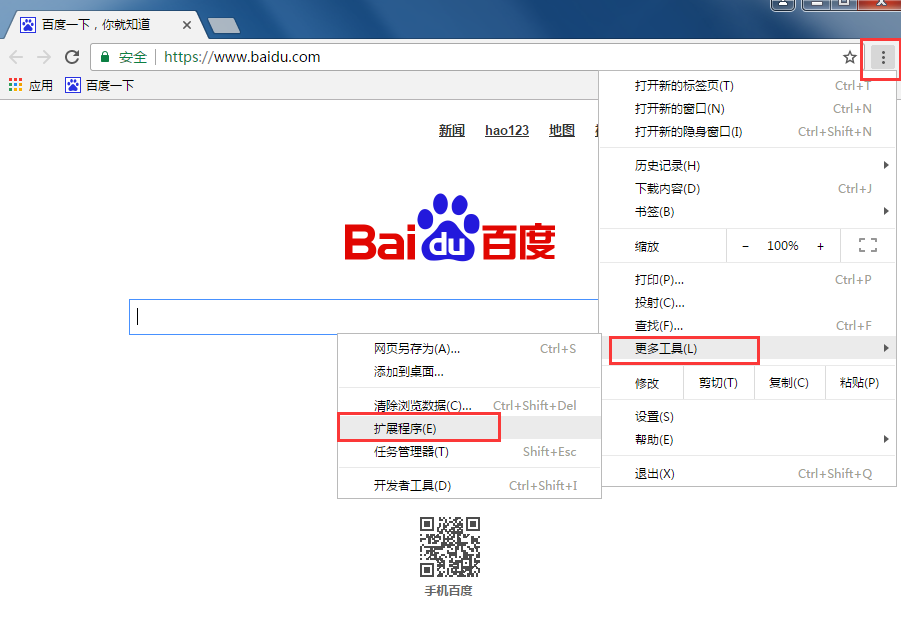
2、接着在扩展程序中打开“获取更多扩展程序”。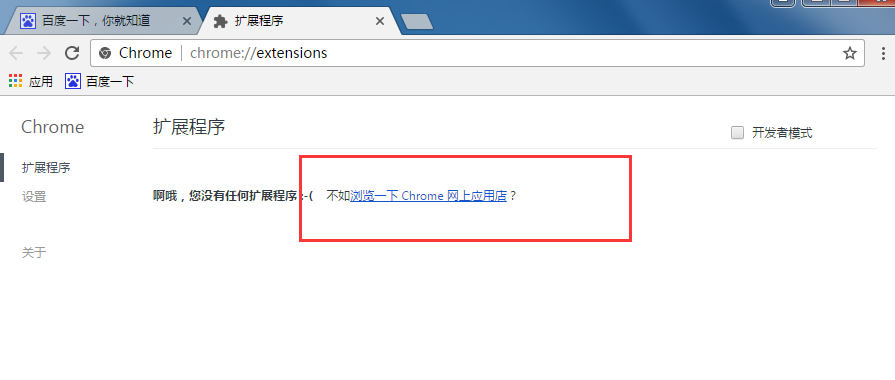
3、之后在弹出的页面搜索框中搜索“Keyconfig”并添加。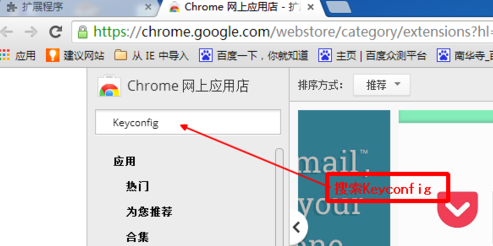
4、安装完毕后在扩展程序中找到该程序,然后点击下面“选项”进行设置。
5、选择Actions按钮找到select right tab(选择右边标签)和select left tab(选择左边标签)进行快捷键设置,在做图片题中习惯选择1,2分别作为左右标签选择的快捷键。
谷歌gmail邮箱手机号码无法验证怎么办(谷歌gmail邮箱手机号码无法验证解决方法)
谷歌gmail邮箱手机号码无法验证怎么办(谷歌gmail邮箱手机号码无法验证解决方法) 在注册 Google 邮箱帐号过程中,到了验证手机号码环节,会提示“此电话号码无法用于进行验证”,手机号无法验证。那这之后要怎么办呢?下面就由的小编给大家详细的介绍一下,一起来看一看吧。
注册谷歌邮箱帐号国内手机号验证不了的原因
首先,我们要明确,Gmail 邮箱手机号无法验证的原因:
1、注册上限:如果你注册了多个谷歌邮箱账号,那么,很有可能注册不了的原因就是注册账号数量上限了。不过这个情况比较少,一般注册用户都是新注册或者数量比较少,上限的朋友比较少见。如果是上线,那就换个手机号码注册即可。
2、网络不通:大家知道谷歌邮箱的注册一般是需要上网工具的协助才可以正常注册的,如果网络问题都还没解决,那肯定是收不到验证码的。
3、语言的原因:最近通过测试,语言是影响手机号码是否可以收到验证的一个原因。下面我们会给大家讲解到。
Gmail 邮箱注册教程(解决手机号码无法验证)
准备工作
1、谷歌浏览器:电脑安装谷歌浏览器,我们注册就在这个浏览器操作,比较友好一点,毕竟都是谷歌的产品。
2、上网工具:这个大家都知道,自行解决网络问题。
3、一个可以接受短信的国内手机号和一部手机。
注册流程
1、打开谷歌浏览器,在浏览器的右上角就可以看到一个登录按钮,我们点击它。
2、页面就会跳转到谷歌账号的登录界面,然后点击页面下方的“创建账号”。
3、如果是个人使用,那就点击“为我自己创建”。
4、按照提示填写相关信息即可,填写完成过后点击下一步。
5、这个时候就到了关键的一步了,验证手机号码,国家地区我们选择中国,然后点击下一步。
顺利的朋友可能就直接接收到验证码了,但是有好多网友就卡在这里,页面会提示“此电话号码无法用于进行验证”。
经过小编多次测试,发现,这个问题和浏览器的语言有很大的关系。我们在浏览器的设置里面,找到高级功能,选择语言。
这里我们可以看到浏览器的语言是“中文(简体)”。
我们点击添加语言,把英语选上。
然后把中文简体删掉。只留下英语即可。
完成以上设置之后,关闭浏览器,重新打开注册页面,我们重新按照上面的步骤注册,再到电话验证的时候,你会惊讶的发现,可以接受短信验证码了。
电话号码验证完成过后,我们只需要按照提示的信息,仔细填写我们真实的信息即可,后面的步骤我就不赘述了。
小提示
除了上面介绍的方法以外,小编还发现,通过 Gmail 手机 app 注册可以直接跳过验证码。这个方法的难点就是,怎么把 Gmail APP 下载到手机上。
苹果手机倒可以直接在 AppStore 里面下载,安卓手机就要麻烦些,需要从谷歌应用商店下载
以上就是为大家带来的谷歌gmail邮箱手机号码无法验证怎么办(谷歌gmail邮箱手机号码无法验证解决方法)的全部内容,关注,带你了解更多软件教程。
网络通讯
42.70MB
媒体音乐
34.24MB
时尚购物
34.09MB
金融理财
46.43MB
小说阅读
69.30MB
成长教育
111.39MB
住宿驿站
27.77MB
成长教育
41.54MB
摄影美学
41.66MB
棋牌扑克
211.83MB
角色扮演
268.20MB
休闲益智
45.91MB
棋牌扑克
145.30MB
休闲益智
73.84MB
角色扮演
141.71MB
传奇三国
201.42MB
棋牌扑克
85.64MB
战争塔防
68.28MB